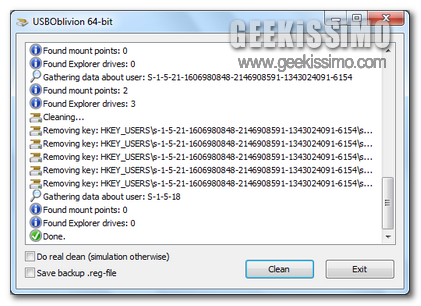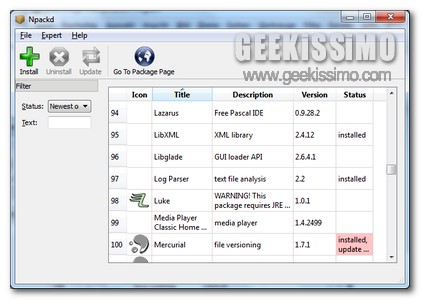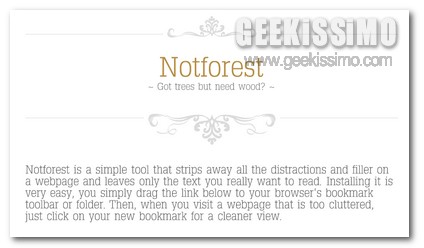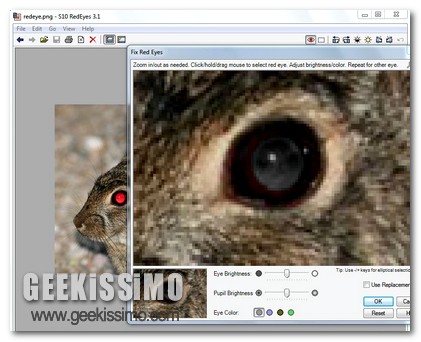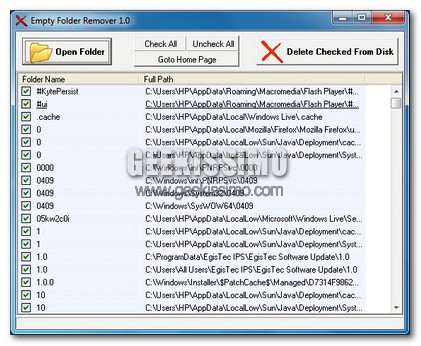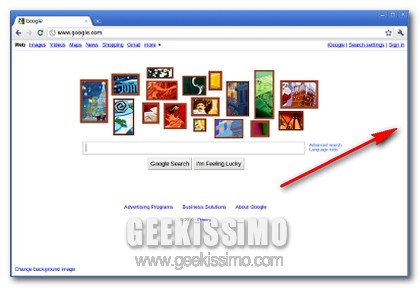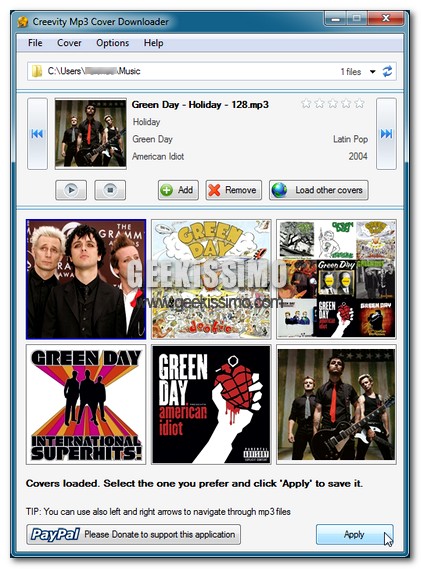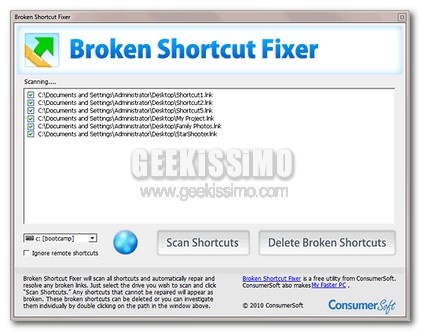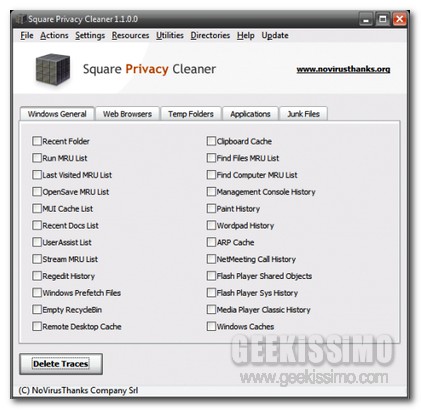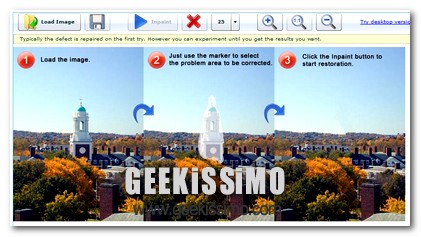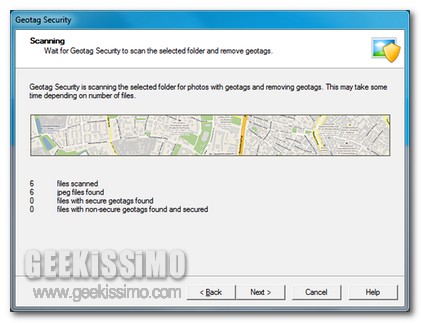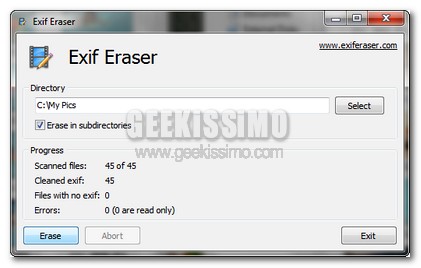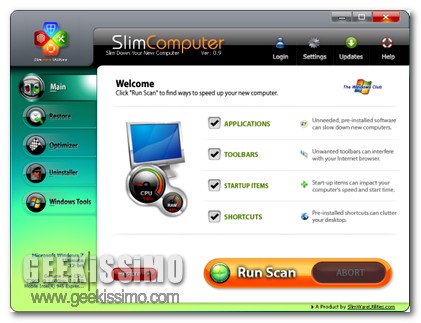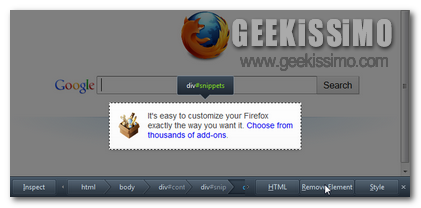
Navigando online capita spesso di ritrovarsi ad avere che fare con pagine web dal contenuto particolarmente interessante che, però, purtroppo, non risulta facilmente visionabile a causa dei numerosi banner pubblicitari e dei vari altri elementi ad esse annessi che potrebbero disturbare la lettura e la vista dell’utente.
Situazioni di questo tipo possono però essere facilmente risolte ricorrendo all’utilizzo di un interessante ed apposito add-on quale Remove Temporarily, utilizzabile da tutti coloro che sono soliti navigare online servendosi di Mozilla Firefox.
Remove Temporarily, infatti, è un add-on che, una volta in uso, permette di rimuovere temporaneamente, così come suggerisce lo stesso nome, specifiche parti delle pagine web aperte facilitando quindi la visualizzazione dei contenuti d’interesse o, ancora, consentendo di eliminare tutto quanto risulti inutile prima di procedere al processo di stampa.